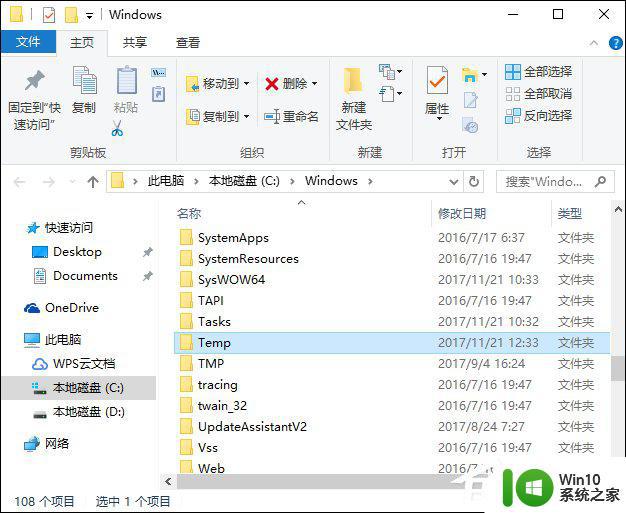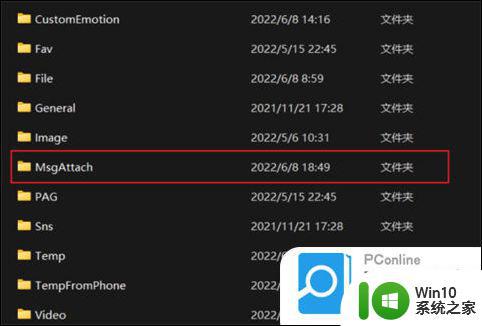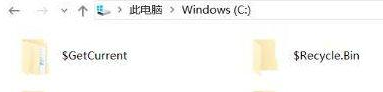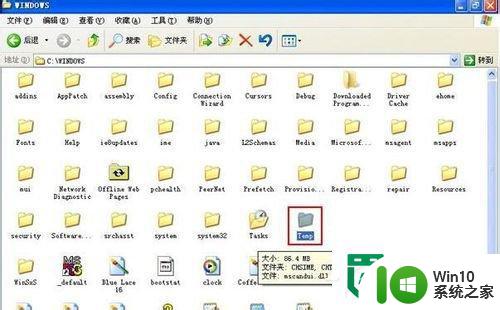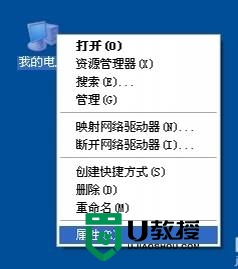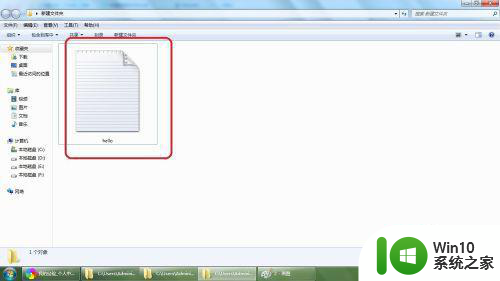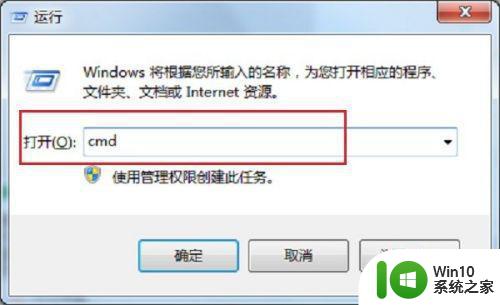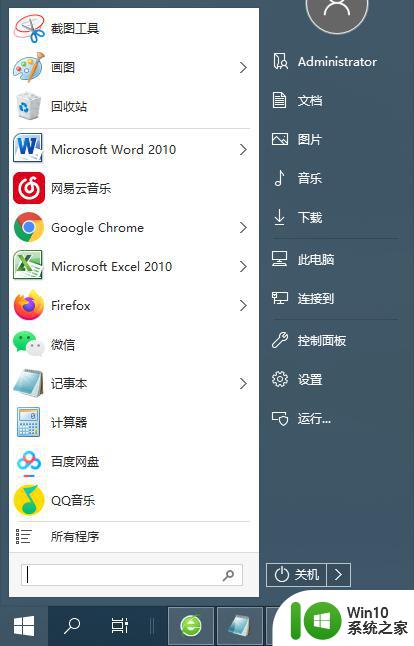电脑删除临时文件夹的操作步骤 电脑临时文件夹可以删除吗
更新时间:2023-01-13 07:45:10作者:cblsl
电脑使用一年半载必定会有许多临时文件夹,这些文件不仅占位置,还拖慢系统运行速度,所以大部分想将其给删除。但有网友表示怀疑,电脑删除临时文件夹的操作步骤?会不会对系统运行造成什么影响?其实是可以删除的,为了节省磁盘空间,大家可以根据以下方法来删除。
方法一:
1、首先打开本地磁盘c。
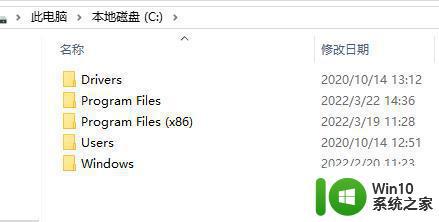
2、然后输入“temp”找到临时文件。
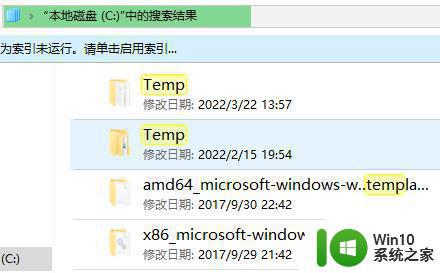
3、然后右击改文件点击“删除”。
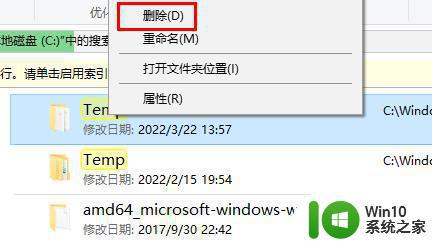
方法二:
1、首先按下快捷键“win+r”打开运行输入:%temp%
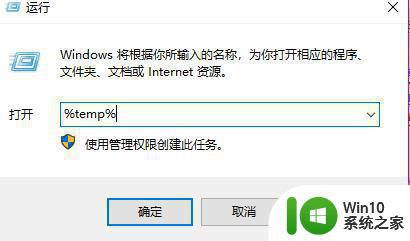
2、然后可以看到所有的临时文件,全选后将其删除即可。
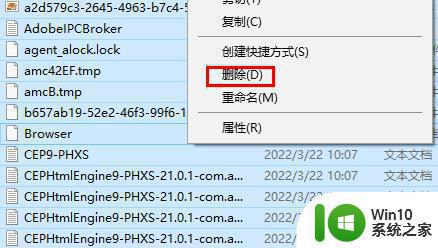
删除电脑临时文件夹可以扩大磁盘空间,有一样需求的用户快来操作,让系统变得更流畅。